Aja kaduilla Googlen avulla
Jotta voit ajaa kaduilla Googlen Street View'n avulla, tarvitset Internet -yhteyden ja Google Mapsin. Toiminto on integroitu tähän korttiin.

Street View by Google - aloittaminen

Street View -palvelusta Google voit ajaa livenä kaduilla, jotka haluaisit nähdä.
- Näin voit nähdä ravintolasi tai ehkä jopa uuden asuinpaikkasi kauan etukäteen ilman, että olet koskaan käynyt siellä.
- Voit käyttää katunäkymää Google Kartat käyttää. Voit tehdä tämän avaamalla Kartat, vetämällä keltaisen miehen haluamaasi paikkaan ja kaksoisnapsauttamalla kuvaa. Vaihtoehtoisesti voit kirjoittaa osoitteen ja vetää keltaisen miehen näytettyyn kohtaan.
- Jos sinulla ei ole haluttua osoitetta, mutta haluat vain katsoa, lähentä vain sinisellä piirrettyjä vyöhykkeitä. Street View on käytettävissä näillä alueilla.
- Voit navigoida Street View'ssa useilla tavoilla. Voit ajaa kaduilla käyttämällä Google Mapsin vasemmassa yläkulmassa olevaa suuntapainiketta.
- Hieman vähemmän hankala vaihtoehto on käyttää tietokoneen näppäimistön nuolinäppäimiä. Voit myös navigoida hiirellä.
Asenna Street View - näin se toimii Google Earthin kautta
Street View'n käyttöönoton jälkeen suurten kaupunkien näkeminen vaikuttaa välttämättömältä ...

Aja kaduilla Street View'lla
- Avaa ensin Google Maps ja kirjoita valintaosoitteesi.
- Vedä sitten keltainen mies hiirellä A -kirjaimen päälle. Jos Street View on käytettävissä täällä, alue on ääriviivoitettu sinisellä ja uros pysyy paikallaan. Jos toimintoa ei ole, se hyppää takaisin navigointialueelle.
- Kaksoisnapsauta sitten nukke. Katunäkymä avautuu ja voit ajaa kaduilla.
- Voit tehdä tämän siirtymällä hiirellä valkoisiin nuoliin. Jos haluat nähdä ympäristön, käytä nuolinäppäimiä, hiirtä tai navigointinäppäintä Mapsissa.
- Jos haluat ehkä katsoa lähemmin ikkunaa tai jotain vastaavaa, voit hypätä. D. H. napsautat hiirellä kohtaa, jota haluat tarkastella tarkemmin ja lähentää, kun zoomaussymboli on näkyvissä.
- Sulje Street View napsauttamalla Street View'n oikeassa yläkulmassa olevaa "X" - ei näyttöä. Vaihtoehtoisesti voit yksinkertaisesti loitontaa toimintoa.
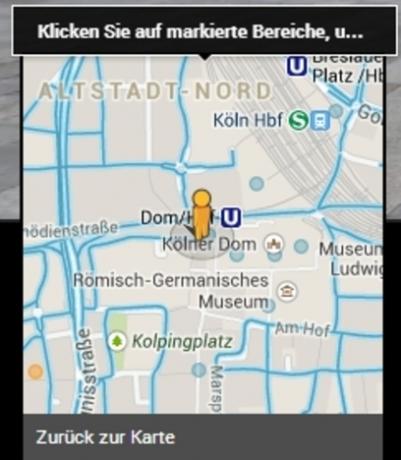
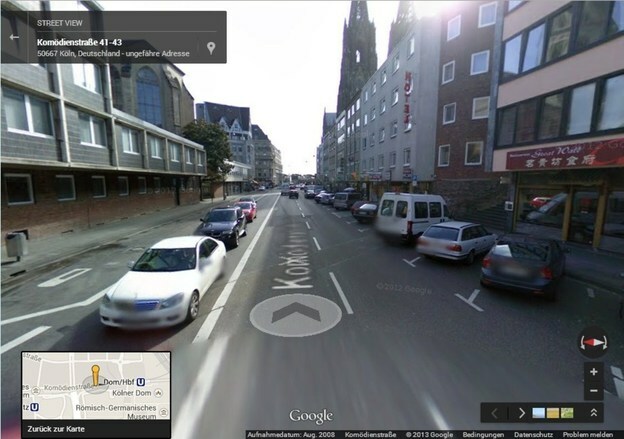
Kuinka hyödylliseksi pidät tätä artikkelia?



